Atualizado 2024 abril: Pare de receber mensagens de erro e deixe seu sistema mais lento com nossa ferramenta de otimização. Adquira agora em este link
- Baixe e instale a ferramenta de reparo aqui.
- Deixe-o escanear seu computador.
- A ferramenta irá então consertar seu computador.
Microsoft Teams é um aplicativo de mensagens para dispositivos Windows, iOS e Android. Em 2018, o Microsoft Teams adicionou um novo recurso de fundo desfocado. Esse é um recurso muito útil para videochamadas que permite aos usuários desfocar o fundo. Isso permite que os usuários participem essencialmente de suas videoconferências sem antecedentes estúpidos.
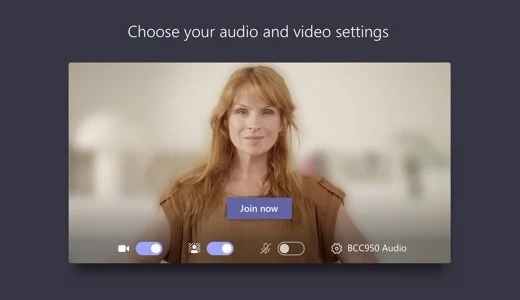
Teams é atualmente um aplicativo de negócios; se você tentar entrar e escolher a opção de usá-lo para “Amigos e Família”, será redirecionado para o Skype. Mas se você o estiver usando como uma ferramenta de negócios - ou se sua empresa estiver usando - agora é muito mais fácil esconder seu escritório doméstico bagunçado.
Se você estiver configurando suas configurações de vídeo e áudio antes de participar de uma reunião, escolha Efeitos de fundo Configurações de fundo. Ele está localizado à direita do botão do microfone. Suas opções de plano de fundo aparecem à direita.
Selecione Desfoque para desfocar o fundo. Você ficará bonita e clara, enquanto tudo atrás de você está sutilmente oculto.
Você também pode substituir seu plano de fundo selecionando uma das imagens fornecidas.
Atualização de abril de 2024:
Agora você pode evitar problemas com o PC usando esta ferramenta, como protegê-lo contra perda de arquivos e malware. Além disso, é uma ótima maneira de otimizar seu computador para obter o máximo desempenho. O programa corrige erros comuns que podem ocorrer em sistemas Windows com facilidade - sem necessidade de horas de solução de problemas quando você tem a solução perfeita ao seu alcance:
- Passo 1: Baixar Ferramenta de Reparo e Otimização de PC (Windows 10, 8, 7, XP e Vista - Certificado Microsoft Gold).
- Passo 2: clique em “Iniciar digitalização”Para localizar os problemas do registro do Windows que podem estar causando problemas no PC.
- Passo 3: clique em “Reparar tudo”Para corrigir todos os problemas.
Como desfocar seu fundo durante a chamada de vídeo do Microsoft Teams?
- Para desfocar o fundo durante uma vídeo chamada, você pode tentar uma de duas maneiras. Pressione CTRL + Shift + P. Se tudo ficar embaçado durante a vídeo chamada, você sabe que o seu PC possui esse recurso.
- A segunda opção é iniciar o vídeo a partir de uma reunião. Em seguida, nas opções da reunião, clique no ícone Reticências e selecione Meu fundo desfocado.
- Para remover o desfoque do seu vídeo, clique no ícone da elipse novamente e selecione Não desfocar o fundo.
- Suponha que você queira que o fundo fique desfocado ao participar de uma reunião antes que outras pessoas vejam o seu vídeo. É fácil de fazer. Para eliminar distrações desde o início, desligue o ícone de desfoque de vídeo.
Conclusão
O desfoque de fundo é apenas um truque interessante para as equipes da Microsoft que desejam remover ou ocultar elementos de plano de fundo durante as chamadas. Conforme anunciado em março de 2019, a Microsoft também está trabalhando em um recurso que permite definir um plano de fundo personalizado durante uma chamada. O recurso ainda não está disponível para todos os usuários da equipe, mas recentemente os funcionários da Microsoft que trabalham em casa foram identificados usando o recurso internamente. Os cenários são bastante tolos e variam de um aeroporto a Star Wars e Star Trek.
Dica do especialista: Esta ferramenta de reparo verifica os repositórios e substitui arquivos corrompidos ou ausentes se nenhum desses métodos funcionar. Funciona bem na maioria dos casos em que o problema é devido à corrupção do sistema. Essa ferramenta também otimizará seu sistema para maximizar o desempenho. Pode ser baixado por Clicando aqui

CCNA, Desenvolvedor da Web, Solucionador de problemas do PC
Eu sou um entusiasta de computador e pratico profissional de TI. Eu tenho anos de experiência atrás de mim em programação de computadores, solução de problemas de hardware e reparo. Eu me especializei em Desenvolvimento Web e Design de Banco de Dados. Eu também tenho uma certificação CCNA para Design de Rede e Solução de Problemas.

